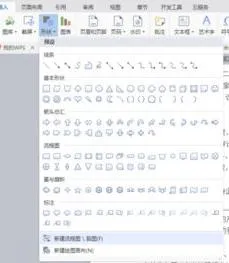-
1.wps多个流程图怎么组合成一个整体
wps多个流程图组合成一个整体的具体2113操作步骤如下:
我们需要准备的材料有:电5261脑、wps。
1、首先我们打开wps,按住4102“shift”键不放松。
2、然后我们鼠标左键点击想要组合在一起的流程1653图。
3、之后我们在版该页面中点击选择上方的“绘图工具”权中的“组合”选项即可。
2.wps画流程图怎么对齐
1、首先我们打开wps软件,选择菜单栏的插入按钮 。如下图所示。
2、我们选择流程图的圆角矩形框,然后绘制在页面上。如下图所示。
3、这时我们发现绘制的矩形框是实心的,我们在绘图工具里面重新设置为填充为透明色的效果。
4、点击这个矩形框,鼠标右键点击添加文字,就可以输入文字了。我们在第一个矩形框里输入开始。如下图所示。
5、我们继续点击插入。在图形选项里面选择箭头并插入。如下图所示。
6、我们继续点击插入。在流程图列表里面我们选择决策,画出菱形框。
7、至此我们按照这个方式绘制了一个简单的程序流程图。
3.在WPS中画好图后如何一次性全选组合
在WPS中画好图后,一次性全选组合,通过Ctrl键依次点击各个图形进行组合即可。
方法步骤如下:
1、打开需要操作的WPS文档,按住Ctrl键 不放,依次点击各个图形,选中相关图形,然后点击图片工具中的“格式”标签页。
2、找到并点击“组合”即可。
3、返回主文档,发现在WPS中画好图后一次性全选组合操作完成,可对组合后的图形进行整体操作。